一种基于西门子SIMATIC WinCC软件的数据在线记录方法
2022-07-14刘昌盛
刘昌盛
沈阳机床(集团)有限责任公司 辽宁沈阳 110142
1 序言
对国内某厂生产的新能源锂电池结构件进行分析,得出该结构件的特点是产量大、生产节拍短,产品质量检查采用定期抽检的方式,检测方法为破坏性测试。因此,生产设备需要具备加工数据在线记录功能,并能进行数据追溯。因为主体控制器采用SIMATIC S7 PLC,SIMATIC WinCC可以与控制器直接建立通信,因此设备采用SIMATIC WinCC进行人机界面的构建[1-3]。下面以班次记录为例,对该方法进行阐述。
2 建立用户归档
首先,打开用户归档编辑器,选择归档→插入新归档,建立用户归档,其中归档名称为“BanCiJiShu”,别名“班次计数”。通过WinCC变量进行通信,在控制变量中填写对应的变量,控制变量设置如图1所示。

图1 归档属性中控制变量设置
归档项目建立完成后,在对应的归档项目中插入需要的域,在域属性的“WinCC变量”中填写控制器中对应的变量(见图2),完成归档建立。

图2 项目中建立的域及域对应的变量
3 建立记录动作
当归档建立完成后,可以通过多种方式进行数据记录,如点击指定按钮时记录、指定变量变化时记录以及到达指定系统时间时记录等。由于本例中是班次计数的保存,所以使用点击指定按钮时记录的方式。如果是加工流程数据的保存,则可以使用指定变量变化时记录的方式。
数据记录时,首先在图形编辑器中添加按钮,然后进入按钮属性窗口,选择按钮事件“单击鼠标”,建立VB动作,通过VB语言动作来实现数据记录,部分语句如下。


这段VB语句首先读取系统时间,将系统时间记录到“BanCi_date”这个变量中,然后调取归档名称为“BanCiJiShu”的归档项目,将对应控制器中的变量记录到该归档项目中,从而实现数据记录。
4 归档数据的显示
在实际生产过程中,需要查看或追溯记录的归档数据,因此需要建立可以查看归档数据的报表。为了实现这个功能,需要采用一个WinCC自带的功能控件——WinCC UserArchiveControl控件。
在图形编辑器的标准工具栏中,选择“控件”,使用鼠标框选报表放置的合适位置,选择完成后会自动弹出“插入控件”选择窗。根据提示选择“WinCC UserArchiveControl”控件(见图3),然后点击“确定”。

图3 控件选择窗口
之后在弹出的“WinCC UserArchiveControl属性”窗口中用户归档处选择对应的归档项目,如图4所示。
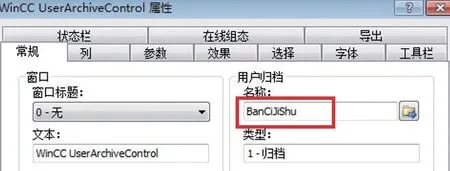
图4 属性窗口中选择归档项目
选择完成后,属性窗口中“列”会自动将归档项目中的变量导出至报表的表头,并在表头显示变量的别名(别名可以为中文),变量的排列顺序可以自行更改。属性窗口中也可以设置报表的外观和所需要的工具条,根据实际需求定义所需要的款式,生产界面中班次计数报表如图5所示。
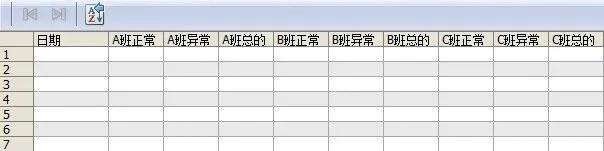
图5 生产界面中班次计数报表
5 结束语
本文通过建立班次数据记录这一实际案例,介绍了一种数据在线记录方法,同时可以看出,有许多种方法都能实现所需功能。在实际生产中,应选择适用、稳定的方法来满足需求。
